
Daftar Isi:
- Perlengkapan
- Langkah 1: Pisahkan Logitech Pure-Fi Anywhere 2
- Langkah 2: Potong Kayu dan Tandai Semua Potongan
- Langkah 3: Buat Braket untuk Duduk di Ampl
- Langkah 4: Tandai dan Gunting Panel Tombol dan Rekatkan di Braket Ampli
- Langkah 5: Lubang Melihat Driver di Wajah dan Belakang
- Langkah 6: Lakukan Upgrade Baterai Lipo 3P1S
- Langkah 7: Tambahkan Speaker dan Pasif Depan dan Belakang
- Langkah 8: Amankan Panel Tombol
- Langkah 9: Pasang kembali Mata IR untuk Pemasangan Panel
- Langkah 10: Siapkan dan Tambahkan Bluetooth dan TP4056
- Langkah 11: Solder di Panel Depan Speaker dan Lem
- Langkah 12: Solder dan Rekatkan Panel Belakang
- Langkah 13: Tambahkan Beberapa Lapisan Kaki Bening dan Karet
- Langkah 14: Hidupkan Power dan Uji!! Menikmati!
- Pengarang John Day [email protected].
- Public 2024-01-30 09:55.
- Terakhir diubah 2025-01-23 14:49.


Salah satu yang paling saya sukai untuk dilakukan, adalah mengambil sesuatu yang menurut saya murah di Goodwill, Yardsale, atau bahkan craigslist dan membuat sesuatu yang lebih baik darinya. Di sini saya menemukan stasiun dok Ipod lama Logitech Pure-Fi Anywhere 2 dan memutuskan untuk memberikan tampilan baru dan meningkatkannya dengan Baterai dan Bluetooth yang Lebih Besar. Jika Anda mengikuti saya di Youtube atau bahkan di sini di Instructables, Anda akan melihat banyak barang yang saya beli dan kemudian meningkatkan dengan sesuatu untuk membawa kehidupan baru dalam produk lama. Tetap disini karena saya memiliki stasiun dok Ipod/iPhone yang lebih baik yang saya rencanakan untuk ditingkatkan!
Pembangunan ini tidak akan mungkin terjadi tanpa kemitraan JLCPCB. Salah satu Produsen Terbesar termurah di Cina! Dapatkan 2$ PCB Anda di JLCPCB di sini-https://jlcpcb.com/
Seiring dengan Hobby Wood, sebagian besar biaya suku cadang jauh di bawah $ 10, termasuk pembelian speaker 4,99.
Perlengkapan
5V Micro USB 1A 18650 TP4056 Papan Pengisian Baterai Lithium dengan Modul Pengisi Daya Perlindungan
www.amazon.com/CHENBO-Lithium-Battery-Char…
USB Bluetooth Audio Music Receiver, 3.5mm Wireless Bluetooth 2.1 + EDR USB AUX Audio Music Receiver Adapter (Hitam)
www.amazon.com/Tuscom-Bluetooth-Receiver-W…
SPDT 2 Way ON ON Gitar Mini Toggle Switch UL Mobil/Perahu Switch
www.amazon.com/dp/B01JDUB8JY/?ref=idea_lv_…
5.5mm x 2.1mm 3 Pin Perempuan DC Power Jack Panel Mount Sekrup Nut Kit DC Socket Steker Listrik
www.amazon.com/TOTOT-5-5mm-Female-Socket-E…
Langkah 1: Pisahkan Logitech Pure-Fi Anywhere 2


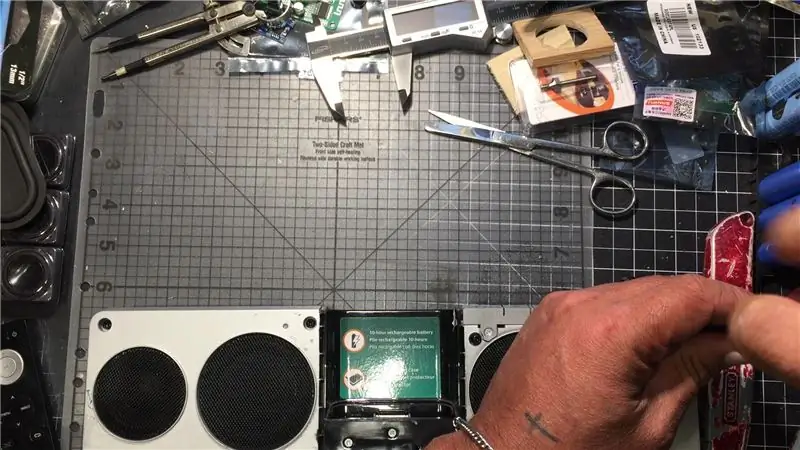
Build sebenarnya cukup sederhana hanya karena saya berencana menggunakan amp, speaker, dan speaker Pasif. Satu-satunya bagian yang benar-benar perlu saya tambahkan adalah baterai dan Bluetooth. Tetapi untuk memulai, kita perlu membongkar speaker. Versi ini memiliki lapisan plastik untuk melindungi dan menyembunyikan sekrup di bagian depan. Mengambil penggaris logam datar kecil, saya bisa menyelipkannya di antara dan membongkar plastiknya. Selanjutnya, saya mulai melepas sekrup dari wajah. Tetapi sebelum saya terlalu jauh ke dalam build, saya memasok daya ke speaker menggunakan perlindungan baterai dan itu berfungsi dengan baik. Jadi saya selesai melepas sekrup di bagian dalam yang menahan speaker dan amp di tempatnya. Setelah saya memiliki semua bagian dalam yang saya rencanakan untuk digunakan, saya membuang kasingnya ke tempat sampah. Saya berakhir dengan sebuah amp, yang memiliki 2 bagian, speaker, pasif dan panel tombol yang saya rencanakan untuk digunakan kembali.
Langkah 2: Potong Kayu dan Tandai Semua Potongan



Saya memiliki beberapa kayu sisa dari proyek sebelumnya dan sepertinya itu ukuran yang sempurna untuk wajah dan punggung. Saya hanya mengambil beberapa kayu hobi 3 x 1/4" tambahan dan dipotong untuk digunakan sebagai bingkai untuk sisi. Akhirnya menjadi 3 1/2" x 8 1/2 untuk wajah dan sisi 3 x 3, dengan bagian atas menjadi 8 1/2 x 3. Saya kemudian menempatkan sepotong kecil selotip di tengah, sehingga saya bisa menandai potongannya. Saya suka menggunakan selotip, hanya membungkus saya mengacaukan, saya selalu dapat menambahkan selotip baru. Saya berencana untuk memiliki satu depan dan tengah pasif, dan belakang dan tengah. Kemudian saya mengambil apa yang tersisa dan menambahkan pusat speaker di setiap sisi potongan kayu wajah. Sangat penting untuk menjaga segala sesuatunya tetap terpusat mungkin.
Langkah 3: Buat Braket untuk Duduk di Ampl



Amp agak offset dan tidak akan duduk dengan baik di panel belakang. Jadi saya menggunakan beberapa potong kayu berukuran 1/4 x 1/4 untuk membuat bingkai yang bisa saya tempatkan di bagian dalam. Setelah saya memotong sesuai ukuran, saya merekatkannya bersama-sama dan menjatuhkannya ke dalam untuk memastikan ampli dan bingkai pas.
Langkah 4: Tandai dan Gunting Panel Tombol dan Rekatkan di Braket Ampli



Saya mencoba memposisikan panel tombol di tempat yang cukup jauh ke belakang agar tidak menghalangi dan sejajar dengan amp. Kemudian menggunakan selotip, saya menandai garis potong. Dimulai dengan mata bor kecil, dan bekerja dengan ukuran potongan kecil, saya mengebor 2 lubang kecil dan menyelesaikannya dengan gergaji ukir. Kemudian menggunakan File, saya membersihkan tepinya dan memasang tombol di tempatnya. Sekarang saya tahu di mana panel akan pergi, saya bisa merekatkan di braket Amp. Gambar terakhir hanya menunjukkan saya pas kering untuk memastikan semuanya berbaris dengan tenang.
Langkah 5: Lubang Melihat Driver di Wajah dan Belakang



Saya mengambil lubang kecil dan meninju bagian tengah speaker dan driver pasif. Kemudian ambil gergaji lubang yang sesuai dan potong. Dengan Meja Dremel DIY saya, saya membersihkannya dengan drum sander dan kemudian memberi mereka bullnose 1/8 dengan bit bulat.
Langkah 6: Lakukan Upgrade Baterai Lipo 3P1S




Baterai yang disertakan adalah baterai Li-ion 22-2600mah, tetapi tidak lagi berfungsi. Untuk menghemat ruang, saya mengambil Lipo 3 x 1500-1800mah dan meletakkannya di Paralel. Jadi daya Bluetooth berasal dari sisi perlindungan TP4056, dan saya menggunakan perlindungan asli (untuk memberi daya pada ampli) dan kemudian menambahkan 2 kabel tambahan untuk menuju ke TP4056. Tp4056 hanya akan mengisi daya baterai, tetapi menggunakan sisi perlindungan untuk memberi daya pada Bluetooth agar tetap terisolasi satu sama lain tanpa umpan balik. Ini seperti menambahkan 2 sirkuit perlindungan ke satu baterai. (tidak tahu apakah itu akan berfungsi sampai saya mengujinya nanti) Jadi pada dasarnya saya menggunakan sistem baterai yang sama dengan yang mereka gunakan, hanya ditingkatkan.
Langkah 7: Tambahkan Speaker dan Pasif Depan dan Belakang



Menggunakan lem panas, saya menambahkan 2 speaker depan dan pasif tengah. Pembicara pasif memiliki beberapa sudut aneh di muka pembicara. Saya harus menggunakan Dremel untuk memotong beberapa kayu agar pas. Setelah saya mendapatkan setiap driver di tempatnya, saya memastikan untuk menutup dengan lem panas.
Langkah 8: Amankan Panel Tombol



Karena panel kancing tidak memiliki apa pun untuk disekrup, saya harus menambahkan potongan kayu kecil di bagian atas dan merekatkan. Nanti saya akan menggunakan lem panas untuk memastikan tidak ada kebocoran udara. Saya harus memastikan potongan kayu membersihkan speaker.
Langkah 9: Pasang kembali Mata IR untuk Pemasangan Panel



Saya cukup memotong dan menyolder 3 kabel kecil, jadi saya bisa meletakkan mata IR di mana saja yang saya butuhkan. Setelah saya menyelesaikan mata IR, saya memotong tempat di mana saya berencana untuk meletakkan remote IR dan kemudian mengebor sebuah lubang sehingga saya bisa membuat ramuannya setelah saya merekatkannya nanti. Saya harus menunggu sampai saya menambahkan panel depan. Kemudian saya memasang dan menempelkan ampli
Langkah 10: Siapkan dan Tambahkan Bluetooth dan TP4056



Saya menambahkan kabel ke komponen kecil, memastikan untuk melepas bagian USB dari Bluetooth. Setelah semuanya disiapkan, saya memutuskan di mana harus meletakkan sakelar yang digunakan untuk menyalakan Bluetooth saja dan jack DC yang digunakan untuk memberi daya pada TP4056. Kemudian saya mengebor dan menambahkannya. Untuk menjaga Isolated Bluetooth, saya akan menghubungkan jumper baterai dari amp, ke Tp4056, cukup mengisi baterai. Kemudian saya menambahkan sakelar daya antara Bluetooth dengan sirkuit perlindungan TP4056. Saya menghubungkan jack DC ke daya TP4056. Kemudian saya menambahkan kabel FiberOptic ke led Tp4056 dan menjalankannya ke luar panel belakang dan memotong rata dengan jepit.
Langkah 11: Solder di Panel Depan Speaker dan Lem



Saya meninggalkan semua kabel speaker lama di sana dan ini diberi kode warna. Jadi saya hanya menyoldernya dan kemudian menempelkan mata IR di tempat itu. Saya kemudian menggunakan lem kayu di wajah dan menambahkan baterai untuk menahannya. Biarkan Kering lalu mulai dari sisi yang lain.
Langkah 12: Solder dan Rekatkan Panel Belakang



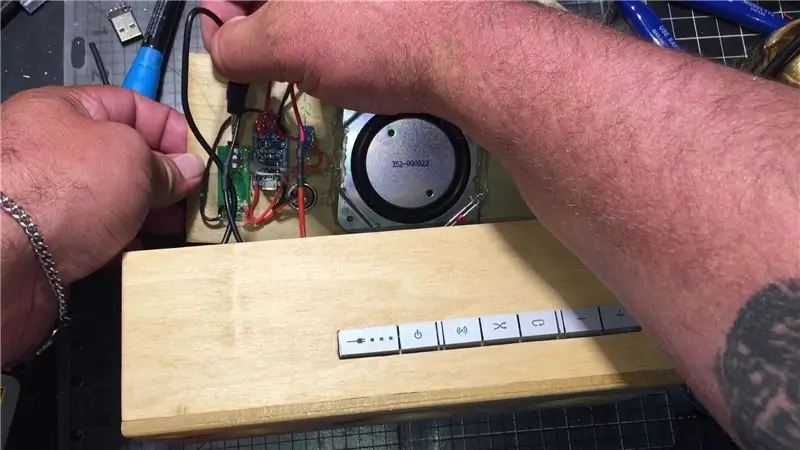
Yang harus tersisa hanyalah panel belakang. Saya menyolder positif dan negatif ke TP4056 dan kemudian mencolokkan jumper dari amp ke Bluetooth. Lakukan tes cepat untuk memastikan semuanya bekerja dan kemudian Direkatkan dan dijepit panel belakang. Tunggu kering dulu baru step selanjutnya
Langkah 13: Tambahkan Beberapa Lapisan Kaki Bening dan Karet




Terakhir saya rekatkan dan tambahkan beberapa lapis Clear. Saya sangat suka menggunakan clear coat saat menggunakan kayu Poplar. Kemudian saya biarkan kering di dalam dan setelah selesai, saya melepas selotip dan saya menambahkan kaki karet ke keempat sudut di bagian bawah.
Langkah 14: Hidupkan Power dan Uji!! Menikmati!

Meskipun ini tidak memiliki bass yang menggelegar seperti build saya sebelumnya. Kedengarannya bagus untuk Speaker Bluetooth. Video di atas adalah tes pertama saya dan Video tidak melakukan keadilan Pembicara. Suara yang bagus dan sangat menyenangkan untuk dibangun. Sekarang ke proyek saya berikutnya!! Pastikan untuk menyukai Berlangganan saluran saya, Youtube dan Instructable untuk melihat apa yang akan saya lakukan selanjutnya!!! Terima kasih telah membaca dan menonton Video saya!! Saya harap kamu menikmatinya !!!
Direkomendasikan:
Konversi Speaker Lama ke Boombox Bluetooth: 8 Langkah (dengan Gambar)

Konversi Speaker Lama ke Boombox Bluetooth: HI semuanya! Terima kasih banyak telah mendengarkan saya di build ini! Sebelum kita membahas detailnya, harap pertimbangkan untuk memilih Instruksi ini dalam kontes di bagian paling bawah. Dukungan sangat dihargai! Sudah beberapa tahun sejak saya mulai
Konversi Sensor Efek Hall Logitech 3D Extreme Pro: 9 Langkah

Konversi Sensor Efek Hall Logitech 3D Extreme Pro: Kontrol kemudi pada joystick saya mati. Saya mencoba membongkar pot dan membersihkannya, tetapi tidak terlalu membantu. Jadi saya mulai mencari pot pengganti, dan menemukan beberapa situs web berbeda dari beberapa tahun yang lalu yang merujuk
Bluetooth Amp + Isolasi Switch (Dua Amp Berbagi Sepasang Speaker): 14 Langkah (dengan Gambar)

Bluetooth Amp + Isolasi Switch (Dua Amp Berbagi Sepasang Speaker): Saya memiliki pemutar rekaman Rega P1. Ini dicolokkan ke sistem midi Hitachi tahun 90-an (MiniDisc, tidak kurang), yang dicolokkan ke sepasang speaker TEAC yang saya beli seharga beberapa pound dari Gumtree, karena saya merusak salah satu speaker asli pada perangkat Tec
CAR-INO: Konversi Total Mobil RC Lama Dengan Arduino dan Kontrol Bluetooth: 5 Langkah (dengan Gambar)

CAR-INO: Konversi Total Mobil RC Lama Dengan Arduino dan Kontrol Bluetooth: PendahuluanHai, dalam instruksi pertama saya, saya ingin berbagi dengan Anda pengalaman saya mengubah mobil rc lama dari tahun 1990 menjadi sesuatu yang baru. Saat itu Natal 1990 ketika Santa memberi saya Ferrari F40 ini, mobil tercepat di dunia!…pada waktu itu.T
Tube Amp Rebuild (dan Mod): 14 Langkah (dengan Gambar)

Tube Amp Rebuild (dan Mod): Berjuang untuk suara jadul itu, Anda membeli ampli gitar 'vintage'. Tapi kedengarannya kurang tepat. Nah, setiap amp lebih dari 20 tahun akan membutuhkan pekerjaan … Apa masalahnya dengan tabung amp? Mengapa ribut-ribut? Ya, mereka memang memiliki suara khusus
